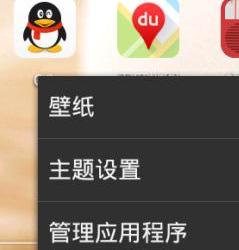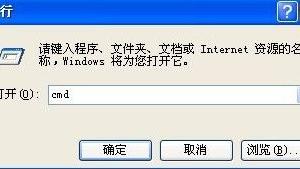无线wifi随身带怎么用 无线wifi随身带的使用方法
发布时间:2017-05-03 14:14:48作者:知识屋
无线wifi随身带怎么用 无线wifi随身带的使用方法 首先,将 360 随身 wifi 插入电脑的 USB 接口处,然后 360 随身 wifi 会自动安装驱动并做相关准备操作。

2点击右上角“安装驱动”按钮下载 360 随身 wifi 驱动程序,下载完成后在电脑中安装驱动,然后启动 360 随身 wifi 软件。
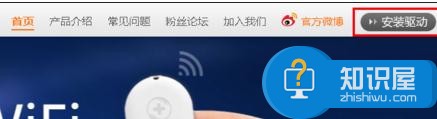
3此时,360 随身 wifi 软件正在做相关准备,需要一段时间,请耐心等待。待随身 wifi 准备好之后,就会自动创建无线网络热点,您的手机等移动设备就可以连接无线网络了。

4您可以点击界面中的“修改密码”来修改无线网络密码,还可以选择让任何人连接次无线网,这样就不需要密码了。如图所示,界面中清晰显示着已连接到此网络的设备。
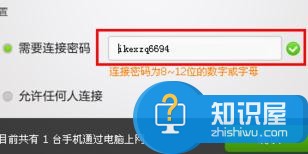
5在手机端将手机的 wifi(wlan)打开并连接此网络,连接后,您可以在电脑桌面查看已节约的手机流量,还可以点击“查看无线网络密码”来查看或修改无线网络密码。

6这样,您就可以畅享手机免流量无线网络中了,小编用手机连接此网络网速在 130kb/s 左右,还算比较满意,还需视设备距离及电脑网速而定。

知识阅读
软件推荐
更多 >-
1
 一寸照片的尺寸是多少像素?一寸照片规格排版教程
一寸照片的尺寸是多少像素?一寸照片规格排版教程2016-05-30
-
2
新浪秒拍视频怎么下载?秒拍视频下载的方法教程
-
3
监控怎么安装?网络监控摄像头安装图文教程
-
4
电脑待机时间怎么设置 电脑没多久就进入待机状态
-
5
农行网银K宝密码忘了怎么办?农行网银K宝密码忘了的解决方法
-
6
手机淘宝怎么修改评价 手机淘宝修改评价方法
-
7
支付宝钱包、微信和手机QQ红包怎么用?为手机充话费、淘宝购物、买电影票
-
8
不认识的字怎么查,教你怎样查不认识的字
-
9
如何用QQ音乐下载歌到内存卡里面
-
10
2015年度哪款浏览器好用? 2015年上半年浏览器评测排行榜!